如何從未知分割區執行資料復原?用戶可以從本教程中獲得幫助來解決磁碟未知未初始化的問題。

有些用戶在磁碟管理員中管理硬碟時,發現硬碟在刪除後會被標記為“未知磁碟”,“未初始化”,或已損壞。
我的硬碟已更改為原始硬碟,現在在Windows中不顯示!在資料管理器中,我可以看到它存在。未知磁碟未啟動!有人知道如何格式化或恢復它嗎?這個硬碟中又我孩子的電影、照片等等。
- 來自TenForums的問題
一般來說,受影響的磁碟很可能在本機視窗中不可見,但您可以進入磁碟管理員中檢視它。
無疑,這並不是一件令人愉快的事。許多使用者迫切需要從未知分區恢復數據的方法以及如何恢復未配置的分區 ,希望能夠避免資料遺失。
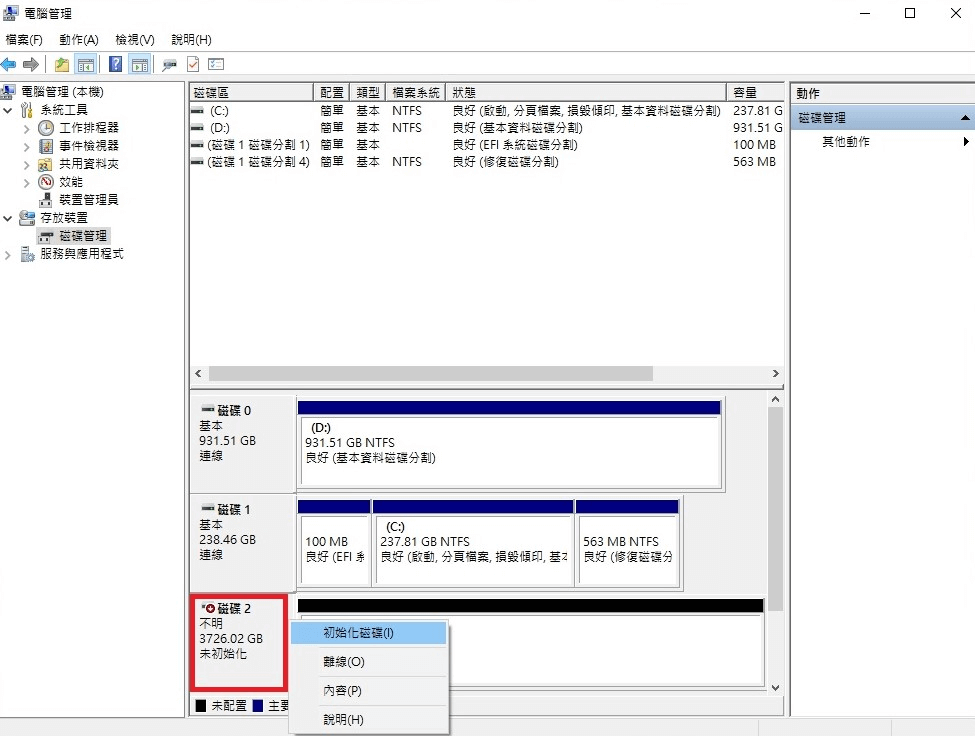
為了解決這個問題,我們在下面提供了一個實用的指南來幫助您;來看看吧。
本部分收集了3種實用方法從未知分區執行資料復原;根據您的具體情況和喜好選擇一種。
有時您的硬體或軟體沒有問題;您找不到磁碟的任何物理損壞 - 運作時沒有奇怪的噪音,並且您已安全地將其遠離潮濕、高溫和多塵的環境。
但該磁碟機就是標記不明磁碟未初始化和未配置。可能您被過時的驅動程式困擾,若要解決此問題,請依照下列步驟作業。
步驟1:右鍵點選開始功能表 > 選中裝置管理員。
步驟2:選取您的硬碟 > 右鍵單擊它 >在清單中點擊更新驅動程式。
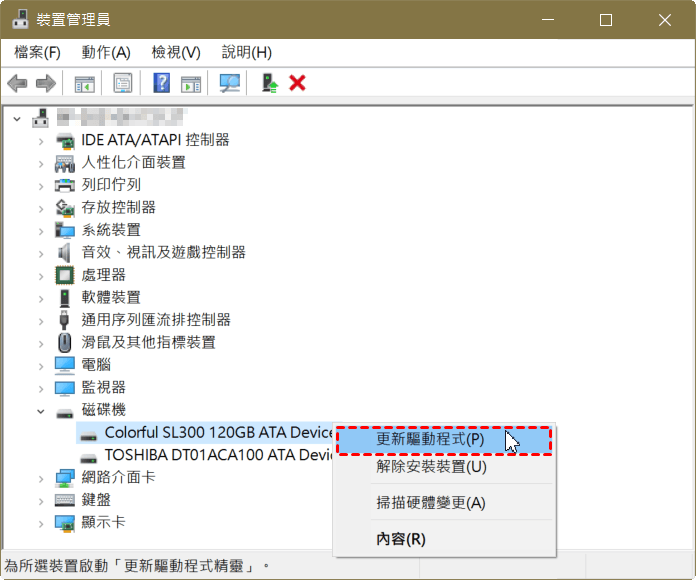
步驟3:在彈出視窗中,點擊自動搜尋更新驅動程式。
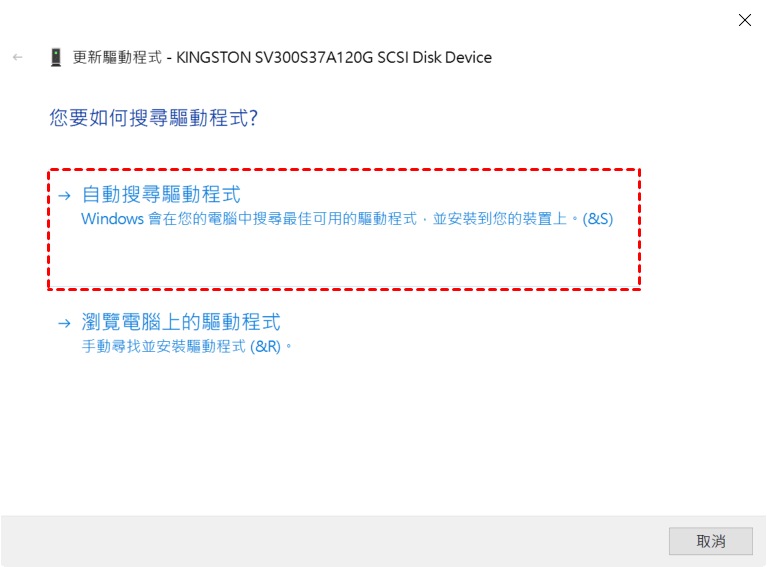
然後驅動程式將被更新,如果沒有可用的更新驅動程式軟體,請造訪裝置製造商的官方網站。
如果第一個解決方案不適合您,您的裝置或硬碟可能會遇到更多問題。其中,會有MBR的損壞。
導致MBR損壞的原因有哪些?或許跟惡意軟體和病毒攻擊、突然關機、錯誤作業以及多種原因有關。
如果MBR損壞或損壞,您裝置的作業系統將無法識別並存取您的數據,磁碟可能會顯示為不明磁碟未初始化或未配置。
對於損壞的MBR,最好使用專業的磁碟管理工具。AOMEI Partition Assistant將是您可以信賴的最佳工具之一。
使用它,您可以快速重建MBR,節省時間和人力。
要修復由損壞的分區表引起的不明分區,使用者可以利用重建MBR中的有用功能。這裡介紹恢復MBR的步驟。
步驟1:下載 AOMEI Partition Assistant並享有免費試用 > 右鍵點選不明磁碟 > 點擊重建MBR。
步驟2:選取對應的作業系統設定MBR類型 > 點選確定。
步驟3:預覽將要執行的動作 > 繼續 > 點選左上角的應用以確認您的決定。
這個強大的工具還可以幫助您恢復GPT分割區。
在對未知分割區進行初始化/格式化或進行一些故障排除後,您可能會發現其中的所有檔案和資料都遺失了。
資料/檔案遺失是磁碟不明未初始化問題可能帶來的嚴重後果,也是使用者最關心的問題。
如果您的檔案因分割區損壞/格式化而全部消失,Microsoft的官方工具可能會有所幫助。
Windows File Recovery是一個命令列應用程式,可以恢復已刪除的媒體檔案/office檔案/ZIP檔案等,包括jpg/png/pdf/xlsx/docx/mov/mp3/mp4/zip等。
首先,開啟此電腦,按Win+E,然後右鍵單擊該分割區,點擊內容。
現在根據檔案系統以及遺失檔案的方式選取復原模式。
| 檔案系統 | 檔案遺失情景 | 適用模式 |
| NTFS | 最近刪除 | Regular(一般) |
| NTFS | 刪除一段時間 | Extensive(廣泛) |
| NTFS | 已格式化的磁碟 | Extensive(廣泛) |
| NTFS | 已毀損的磁碟 | Extensive(廣泛) |
| FAT, exFAT | 任何情景 | Extensive(廣泛) |
根據您的需求在下表中選取開關。
| 開關 | 定義 | 適用文件系統及模式 |
| /n<篩選> | 規定掃描的範圍。使用檔案名/檔案類型/路徑或萬用字元來掃描特定的檔案。 | 所有模式 |
| /y: <類型> | 復原特定副檔名群組。 | Signature(簽名模式) |
| /segment | 區段模式,使用檔案記錄區段復原NTFS磁碟内檔案。 | Segment(區段模式) |
| /signature | 簽名模式,使用檔案頭復原所有檔案系統下磁碟内檔案。 | Signature(簽名模式) |
| /u | 復原還未完全刪除的檔案,例如,從 [資源回收筒]中復原檔案。 | NTFS Segment(區段模式) |
| /k | 復原系統檔案。 | NTFS Segment |
| /# | 簽名模式擴充套件組和支援的檔案型別。 | Signature(簽名模式) |
注意事項:
步驟1:在Microsoft Store中取得Windows File Recovery。
步驟2:啟動它,然後輸入命令:
winfr source-drive: destination-drive: [/mode] [/switches]
如果您的分割區已損壞/格式化,建議使用分段模式。例子:如果您要將分割區D:磁碟機中的pdf檔還原到E:磁碟機,那麼您可以輸入指令:
winfr D: E: /segment /n *.pdf
步驟3:之後,您可以在選取的目標磁碟機中建立復原資料夾。
當遇到硬碟不明未初始化的問題時,使用者可能會感到恐慌。畢竟,沒有人願意失去他們花費數天或數週時間完成的工作,沒有人願意失去與家人或朋友的珍貴回憶,也沒有人願意為資料恢復服務支付太多費用。
但不要驚慌!我們在這裡提供了從未知分區恢復數據的補救措施,本頁詳細介紹了3種方法。
此外,您還可以求助於專業的Windows資料救援工具-AOMEI FastRecovery。
如果您從現在開始養成備份資料的習慣,情況會更好。